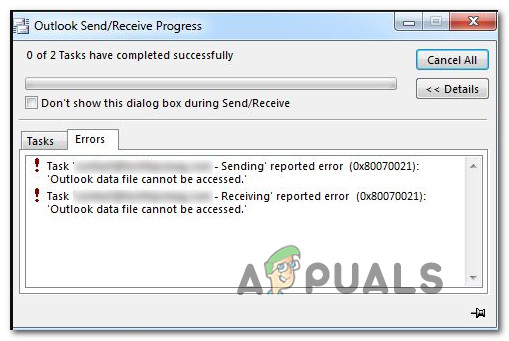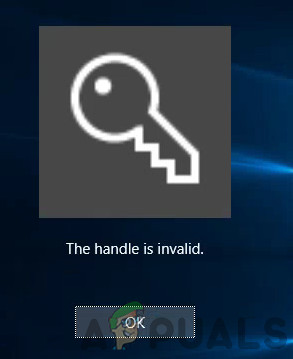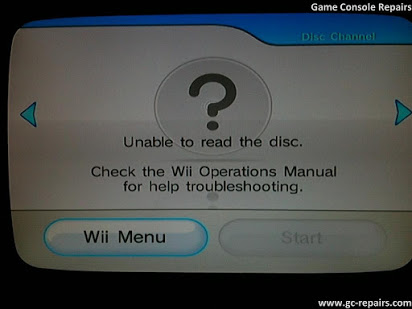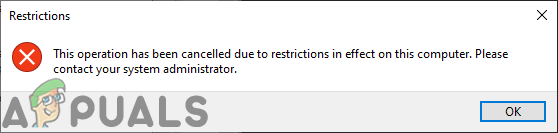Fix: Das Auflisten von Benutzersitzungen zum Generieren von Filterpools ist fehlgeschlagen
Der Fehler “Auflisten von Benutzersitzungen zum Generieren von Filterpools fehlgeschlagen” ist eine Fehlerbedingung in Windows-Fehlerprotokollen mit der Ereignis-ID 3104. Er bezieht sich auf den von Cortana unabhängigen Windows-Suchmechanismus.
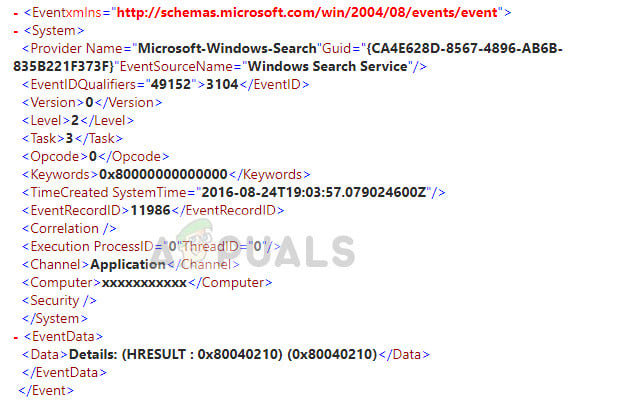
Dieser Fehler tritt normalerweise bei neu installierten Versionen von Windows 10 auf und bedeutet in erster Linie, dass Windows den Windows-Suchmechanismus nicht ordnungsgemäß initialisieren kann. In einigen Fällen führt diese Fehlerbedingung zu einem Neustart des Systems, und in einigen Fällen funktioniert die Suchfunktion nicht wie beabsichtigt.
Was führt dazu, dass das Ereignisprotokoll “Auflisten von Benutzersitzungen zum Generieren von Filterpools fehlgeschlagen” ist?
Wie bereits erwähnt, tritt diese Fehlermeldung im Ereignisprotokoll in neu installierten Windows-Versionen auf, insbesondere in Windows 10 Pro. Die Hauptgründe, warum dieser Fehler im Ereignisprotokoll angezeigt wird, sind:
- Der Suchdienst wird nicht ordnungsgemäß initialisiert, was zu der besprochenen Fehlermeldung führt.
- Es liegt ein Problem mit dem Registrierungseintrag von Windows Search vor.
- Das SYSTEM-Konto wird nicht zur DCOM-Sicherheit hinzugefügt. Das Systemkonto sollte dem Sicherheitsmodul für den vollständigen Zugriff auf das Betriebssystem hinzugefügt werden, damit es Aufgaben nicht nur für einen Benutzer, sondern für alle ausführen kann.
Stellen Sie vor dem Fortfahren sicher, dass Sie als Administrator angemeldet sind und die neueste Version von Windows installiert haben. Microsoft hat diesen Fehler offiziell dokumentiert. Laut Angaben der Benutzer behebt das Aktualisieren von Windows auf den neuesten Build die Fehlerbedingung endgültig.
Lösung 1: Ändern des Starttyps der Windows-Suche
Die Windows-Suche ist der Hauptmechanismus für die Suche im Betriebssystem. Dazu gehört auch die Indizierungsfunktion, um die Suche für den Benutzer schneller und einfacher zu gestalten. Wenn der Starttyp des Suchdienstes nicht richtig eingestellt ist, kann das Modul möglicherweise nicht gestartet werden, wenn Sie dazu aufgefordert werden, und verursacht daher die Fehlermeldung.
- Drücken Sie Windows + R, geben Sie “services.msc” in das Dialogfeld ein und drücken Sie die Eingabetaste.
- Suchen Sie in den Diensten nach dem Eintrag „Windows-Suche“, klicken Sie mit der rechten Maustaste darauf und wählen Sie Eigenschaften.
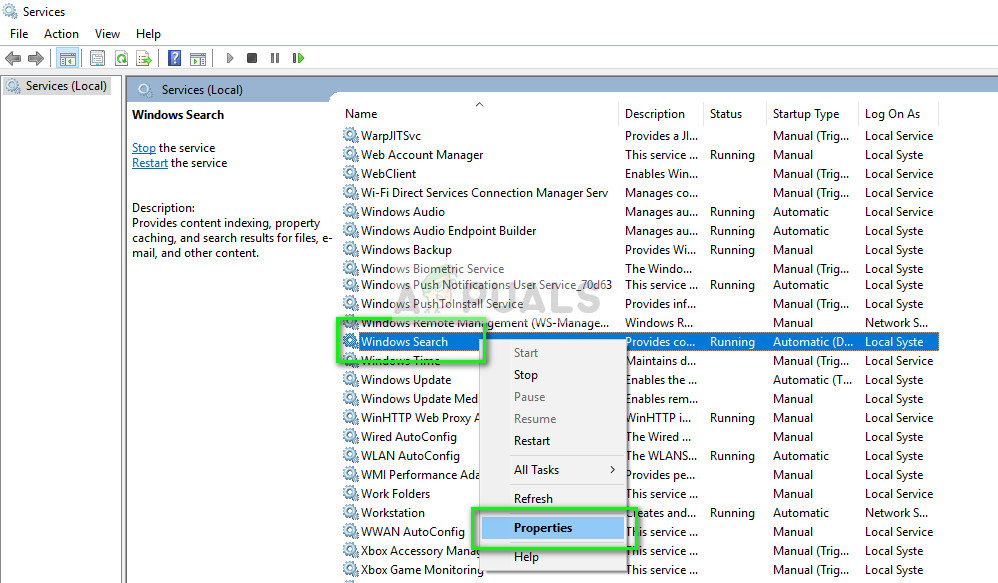
- Legen Sie in den Eigenschaften den Starttyp als Automatisch fest und starten Sie den Dienst, wenn er gestoppt wird. Drücken Sie Übernehmen, um die Änderungen zu speichern und zu beenden.
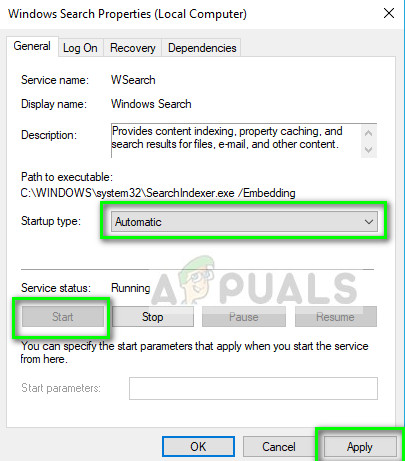
- Starten Sie Ihren Computer vollständig neu und überprüfen Sie das Ereignisprotokoll, wenn der Fehlereintrag weiterhin besteht.
Lösung 2: Ändern des Windows Search-Registrierungseintrags
Wenn Ihre Windows Search-Eigenschaften bei laufendem Dienst korrekt festgelegt sind und das Ereignisprotokoll diesen Fehler weiterhin protokolliert, können Sie versuchen, den Registrierungswert von Windows Search zu ändern. In Fällen eines neuen Betriebssystems werden die Registrierungswerte möglicherweise nicht ordnungsgemäß erstellt, was den Fehler verursachen kann. Stellen Sie sicher, dass Sie als Administrator angemeldet sind.
Hinweis: Der Registrierungseditor ist ein sehr leistungsfähiges Tool zur Definition des Einflusses auf das Betriebssystem. Ändern Sie nicht die Werte, die Sie nicht kennen, da dies das Problem verschlimmert.
- Drücken Sie Windows + R, geben Sie “regedit” in das Dialogfeld ein und drücken Sie die Eingabetaste.
- Navigieren Sie zu dem unten angegebenen Pfad:
HKEY_LOCAL_MACHINE SOFTWARE Microsoft Windows Search
- Suchen Sie nun nach dem Eintrag “SetupCompletedSuccessfully”, klicken Sie mit der rechten Maustaste darauf und klicken Sie auf “Ändern”.
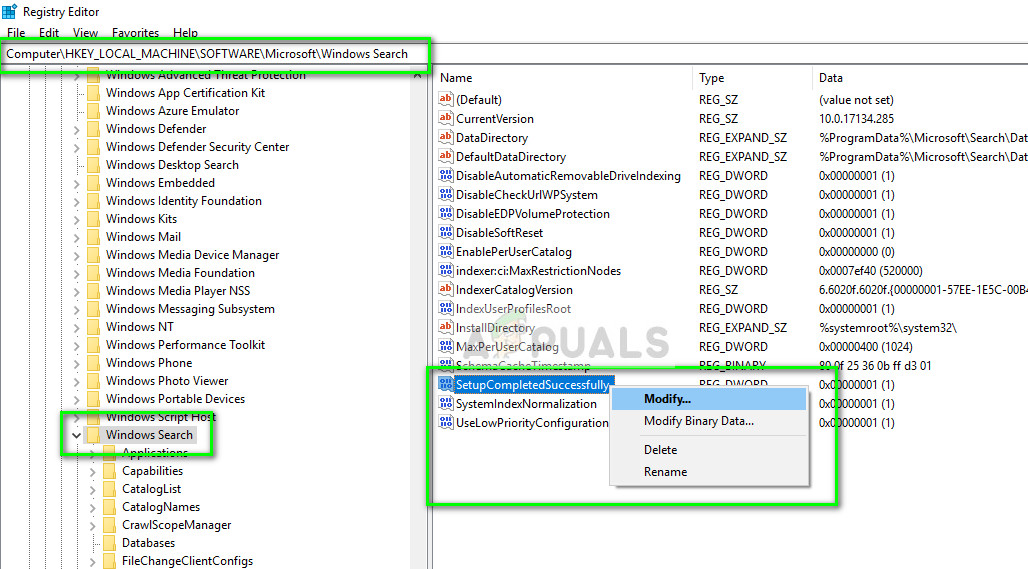
- Ändern Sie den Wert von 1 auf 0. Drücken Sie OK, um die Änderungen zu speichern und zu beenden. Starten Sie Ihren Computer neu und überprüfen Sie Ihre Fehlerprotokolle, um festzustellen, ob das Fehlerprotokoll noch erstellt wird.
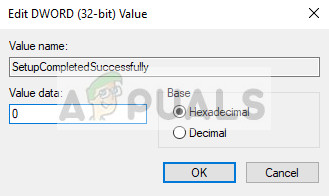
Lösung 3: Hinzufügen von SYSTEM zur DCOM-Sicherheit
Wenn Sie beide oben genannten Lösungen angewendet haben und der Fehler weiterhin besteht, können Sie versuchen, den Benutzer SYSTEM mithilfe von Komponentendiensten zur DCOM-Sicherheit hinzuzufügen. Es scheint, dass das SYSTEM vollständigen Zugriff auf dieses Modul benötigt, um ordnungsgemäß zu funktionieren, damit alle Dienste ungehindert initialisiert werden können.
- Drücken Sie Windows + S, geben Sie “Komponentendienste” in das Dialogfeld ein und öffnen Sie die Anwendung.
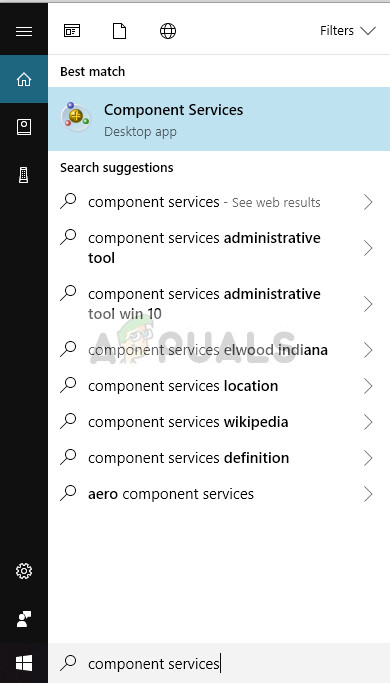
- Klicken Sie auf den Eintrag Computer. Wenn Sie Arbeitsplatz sehen, klicken Sie mit der rechten Maustaste darauf und wählen Sie Eigenschaften.
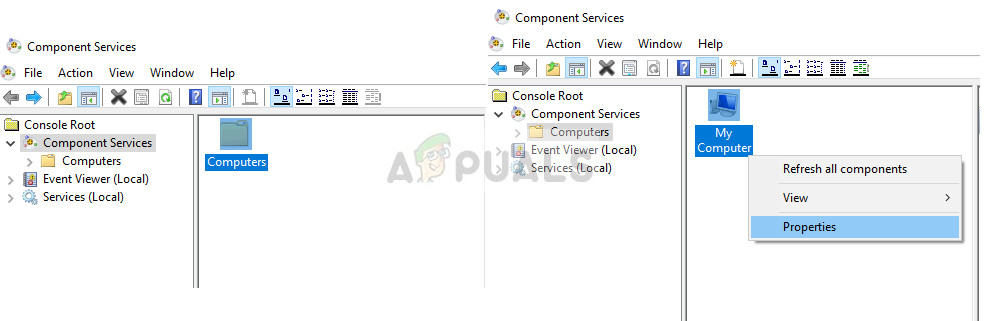
- Wählen Sie die Registerkarte COM-Sicherheit und klicken Sie unter der Überschrift Zugriffsberechtigungen auf die Option Limits bearbeiten.
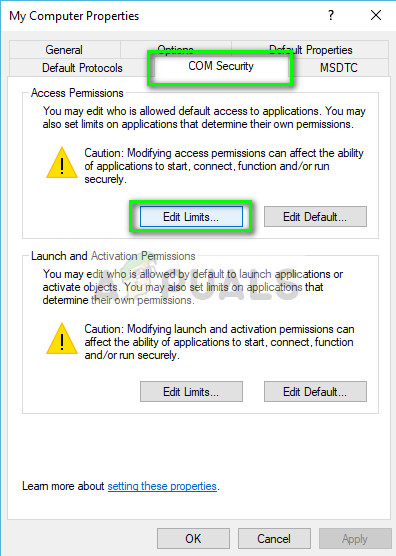
- Wenn die Registerkarte Zugriffsberechtigung geöffnet wird, klicken Sie auf Hinzufügen und wählen Sie im nächsten Fenster Erweitert aus.
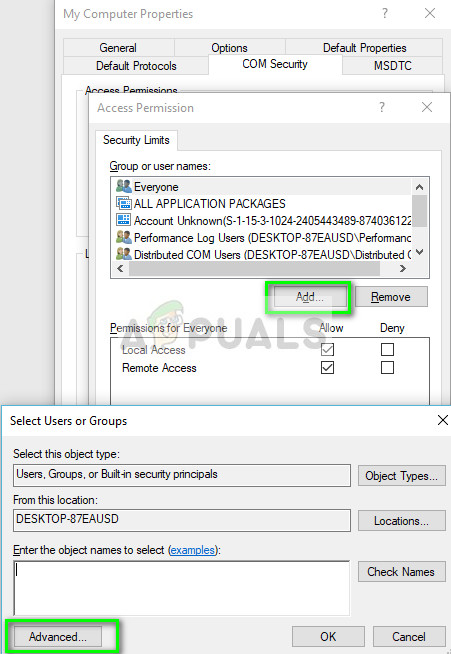
- Klicken Sie auf Jetzt suchen, wählen Sie SYSTEM aus der Liste der Benutzer und drücken Sie OK.
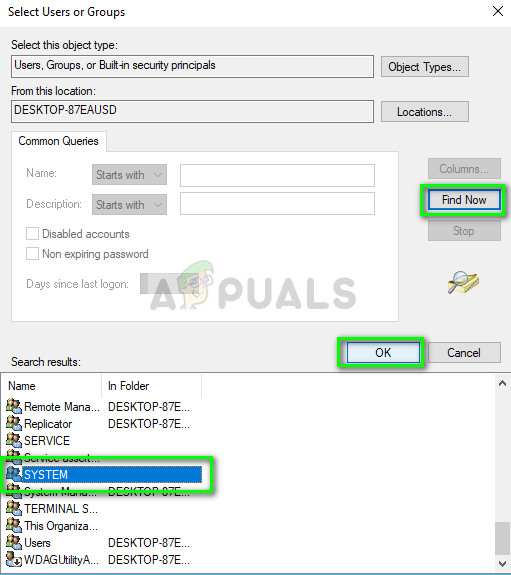
- Stellen Sie nach dem Hinzufügen von SYSTEM sicher, dass alle Berechtigungen vorhanden sind, und klicken Sie auf OK.
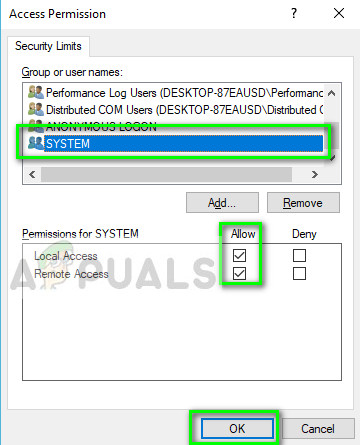
- Starten Sie Ihren Computer vollständig neu und überprüfen Sie Ihr Ereignisprotokoll, um festzustellen, ob der Fehler kürzlich erneut aufgetreten ist.
Hinweis: Wenn Sie die Fehlermeldung in Ihren Protokollen sehen, diese jedoch keine Probleme oder Funktionsstörungen des Computers verursacht, können Sie mit Sicherheit sagen, dass Sie sie ignorieren können. Dieses Szenario ist auf vielen Computern vorhanden, auf denen kein Modul einschließlich der Suche betroffen ist